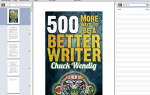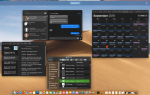Большое количество нашего времени тратится онлайн, и ваш браузер запоминает все веб-сайты, которые вы посетили и вошли в систему. Ваш браузер хранит данные, чтобы упростить и ускорить возврат к часто посещаемым веб-сайтам.
Просмотр данных раскрывает ваши привычки просмотра и может быть доступен с сайтов, которые вы посещаете. Если вы беспокоитесь о своей конфиденциальности, вы можете управлять и удалять историю посещенных страниц и другие данные о просмотрах, такие как файлы cookie, кэш и данные автозаполнения.
Мы обсуждали очистку истории просмотров в разных браузерах на Windows
, Сегодня мы расскажем о том, как управлять вашей историей посещений и другими данными о посещениях в Safari для Mac.
История браузера
История просмотров — это запись каждой веб-страницы, которую вы посещаете. Ваш браузер сохраняет URL-адреса для каждой страницы, кроме случаев, когда вы используете режим частного просмотра.
, Когда вы начинаете вводить URL-адрес в адресной строке браузера, ранее посещенные URL-адреса отображаются в раскрывающемся списке, который соответствует тому, что вы вводите. Кроме того, при поиске в Google результаты поиска, которые соответствуют веб-страницам в истории просмотров, отображаются как «уже посещенные».
История просмотра может помочь улучшить ваш опыт просмотра, но она также раскрывает ваши привычки просмотра. Если другие люди время от времени используют ваш Mac, или когда члены вашей семьи смотрят через плечо, когда вы просматриваете веб-страницы, вы можете регулярно удалять историю просмотров.
Очистка истории посещенных страниц и других данных просмотра вручную
Вы можете вручную очистить историю просмотров в любое время. Два из способов очистить всю историю вашего браузера:
- Идти к Safari> Очистить историю.
- Идти к История> Очистить историю.
Используя любой из вышеперечисленных способов, вы увидите следующее диалоговое окно. Выберите, насколько далеко вы хотите очистить историю от выпадающего списка, а затем нажмите Чистая история.
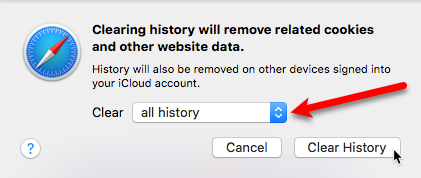
Помните, что имя Чистая история вводит в заблуждение. Нажатие кнопки Чистая история также удаляет другие данные сайта, такие как файлы cookie и весь кеш браузера. Но есть способ очистить историю посещений без потери данных веб-сайта.
,
Открой Сафари или же история меню, но нажмите и удерживайте вариант ключ перед выбором Чистая история вариант. Вы увидите изменение опции на Очистить историю и сохранить данные сайта. Держать вариант нажмите клавишу и выберите эту опцию.
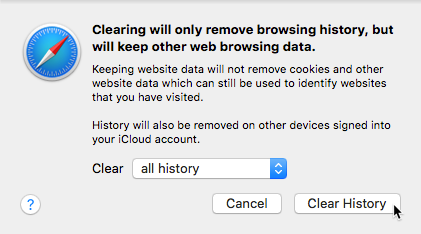
Вручную очистить отдельные сайты от истории просмотра
Если вы посетили несколько сайтов, которые не хотите сохранять в своей истории, но не хотите удалять все, вы можете удалить отдельные сайты из своей истории. Это также способ сохранить другие данные вашего веб-сайта при удалении истории посещенных страниц.
Чтобы вручную удалить только определенные веб-сайты из истории посещенных страниц, перейдите на История> Показать всю историю. Веб-страница на текущей вкладке заменяется на история экран. Вы увидите список всех сайтов, сгруппированных по дням или датам.
Нажмите на веб-сайт, который вы хотите очистить и нажмите удалять ключ. Вы также можете щелкнуть правой кнопкой мыши на элементе и выбрать удалять. Чтобы удалить несколько элементов, используйте сдвиг а также команда нажимая на элементы, а затем нажмите удалять ключ. Вы не можете щелкнуть правой кнопкой мыши несколько элементов, чтобы удалить их.
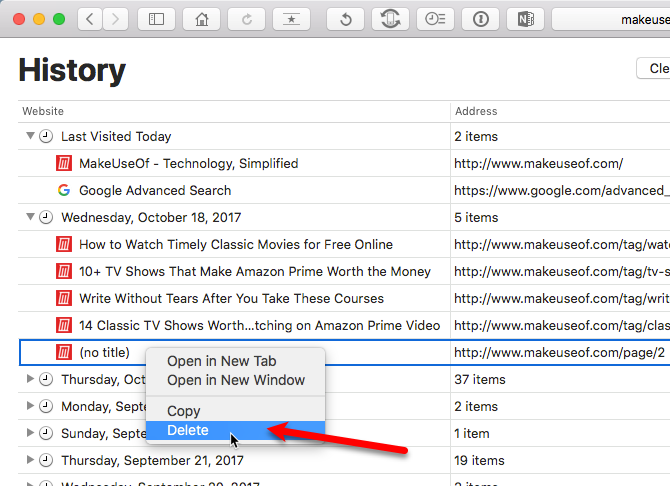
Чистая история Опция, о которой мы говорили в предыдущем разделе, также доступна на история экран как кнопка. Нет никаких Очистить историю и сохранить данные сайта опция доступна здесь, хотя.
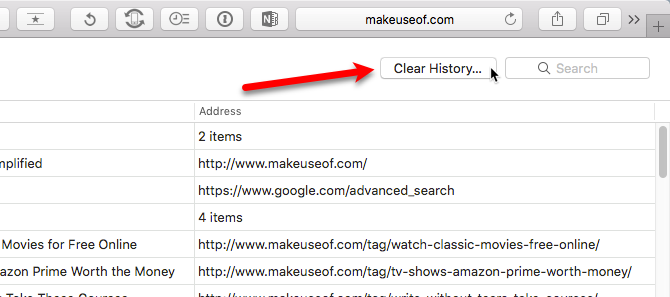
Чтобы закрыть история и вернитесь на страницу, которую вы просматривали на текущей вкладке, нажмите назад Кнопка на панели инструментов.
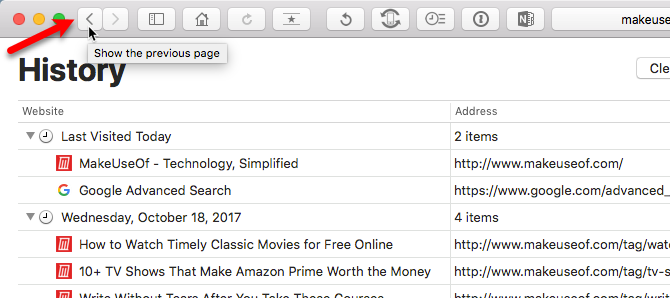
Удалить элементы истории автоматически
Если вы не хотите вручную очищать историю посещенных страниц, Safari может удалить элементы истории посещенных страниц по заданному расписанию.
Идти к Safari> Настройки и убедитесь, что генеральный вкладка активна. Нажмите на Удалить элементы истории выпадающий список и выберите период времени, после которого вы хотите, чтобы Safari удалял элементы истории просмотров.
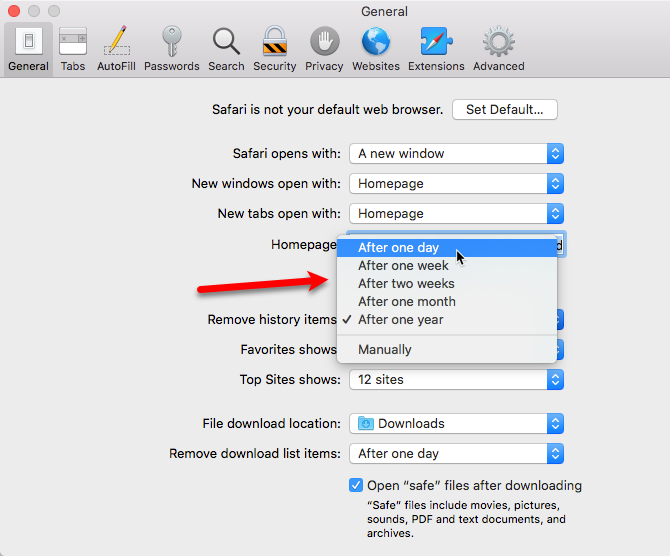
Печенье
Файлы cookie браузера
Это небольшие файлы, созданные на посещаемых вами веб-сайтах, которые хранятся на вашем компьютере. Они хранят информацию о ваших действиях на сайте.
Например, если вы добавляете некоторые товары в свою корзину на Amazon, а затем покидаете Amazon, они все еще находятся в корзине, когда вы вернетесь. Ваша информация для входа в систему и элементы корзины сохраняются в файлах cookie и перезагружаются при повторном посещении Amazon.
По-видимому, пицца, которую я заказал на ужин, была доставлена в дом моей мамы на другой стороне страны.
Браузерные куки — это вещь, друзья.
— Крис Коллинз (@ChrisInDurham) 1 декабря 2017 г.
Файлы cookie сохраняют только то, что вы ввели на веб-сайтах. Веб-сайты не могут получить больше информации от файлов cookie, чем вы лично предоставили на веб-сайтах. Но сторонние файлы cookie отслеживания следят за вами в Интернете, позволяя рекламным и маркетинговым агентствам просматривать историю просмотров. Затем эти компании могут направить вам рекламу, которая, по их мнению, имеет отношение к вашим интересам.
Вы можете удалить все куки, хранящиеся на вашем компьютере, или только куки для определенных сайтов.
Идти к Safari> Настройки и нажмите Конфиденциальность. Затем нажмите Управление данными сайта.
Поддержка клиентов веб-службы, предлагающая очистку файлов cookie браузера для решения проблемы, похожа на то, как IKEA предлагает выбрасывать всю мебель, когда я звоню по поводу отсутствующей детали. Кроме того, если ваш сервис глючит из-за содержимого cookie, он все еще глючит и должен быть исправлен.
— Андреас Эн (@ehn) 30 ноября 2017 г.
Если вы не хотите, чтобы какие-либо сайты хранили куки на вашем компьютере, установите флажок Блокировать все куки коробка над Управление данными сайта кнопка. Но помните, что если вы не разрешите использование файлов cookie или удалите файлы cookie, вы будете вынуждены заходить на веб-сайты каждый раз, когда вы их посещаете, и не сохранять то, что вы добавляли в корзины на сайтах покупок.
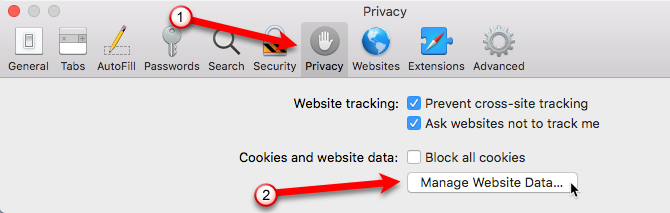
Вы увидите список всех сайтов, на которых хранятся данные в файлах cookie (или в кэше, обсуждаемом в следующем разделе) на вашем компьютере. Прокрутите список и выберите веб-сайт, для которого вы хотите удалить куки, или другие данные веб-сайта. Нажмите Удалить.
Если вы знаете, с какого сайта вы хотите удалить куки, используйте Поиск поле в верхней части диалогового окна. Вы также можете выбрать несколько сайтов, используя сдвиг а также команда ключи и нажмите Удалить.
Чтобы удалить все файлы cookie и данные веб-сайта, нажмите Удалить все.
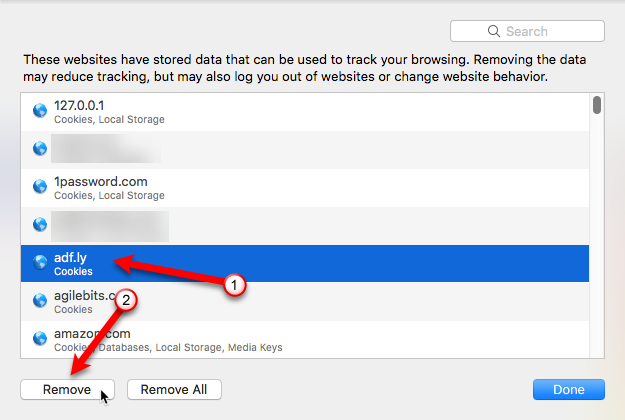
кэш
Когда вы посещаете веб-сайт, файлы загружаются на ваш компьютер для отображения веб-сайта. Эти файлы сохраняются в кеш браузера
, который является местом временного хранения на вашем жестком диске. Локально кэшированные файлы могут включать файлы HTML, таблицы стилей CSS, сценарии JavaScript, изображения и другой мультимедийный контент.
Почему браузеры хранят эти файлы? Когда вы возвращаетесь на веб-сайт, браузер проверяет, какой контент был обновлен с момента вашего последнего посещения. Загружаются только обновленные файлы или файлы, еще не сохраненные в кэше. Это позволяет веб-сайтам загружаться быстрее, что может быть полезно, если вы путешествуете по медленному или ограниченному интернет-соединению.
Кэш браузера может со временем стать очень большим и занять много места на жестком диске. В вашем кэше также могут быть файлы с веб-сайтов, которые вы больше никогда не посетите. Вы можете очистить кэш, чтобы избавиться от ненужных файлов и освободить место на жестком диске.
Полностью очистить кэш Safari
Чтобы очистить кэш в Safari, вам нужно развивать меню, которое вы можете не увидеть в строке меню. Если его там нет, перейдите к Safari> Настройки и нажмите продвинутый. Затем проверьте Показать меню «Разработка» в строке меню коробка.
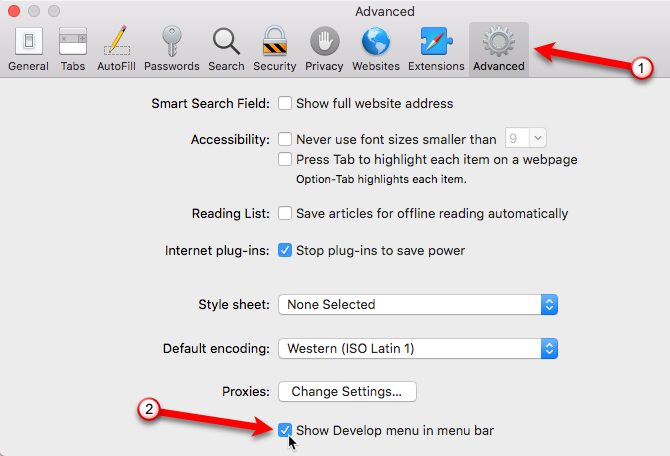
Как только вы увидите развивать закрыв все окна Safari, оставив панель меню Safari на месте (держите браузер в фокусе). Затем перейдите к Разработка> Пустые кеши.
Любые веб-сайты, которые вы посещаете после очистки кешей, будут загружаться немного дольше, потому что все файлы для сайта должны быть загружены снова.
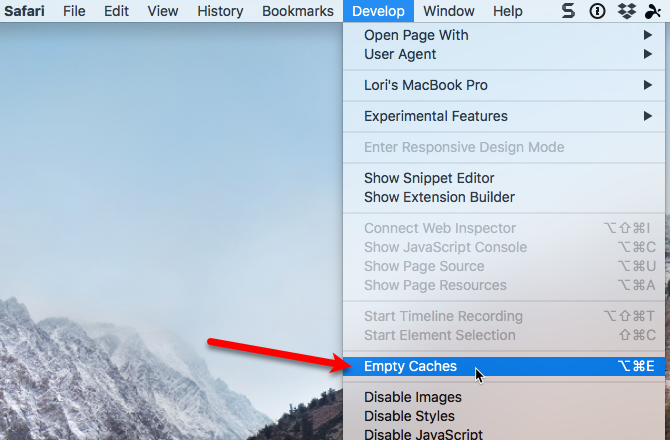
Автозаполнение
Функции автозаполнения в Safari позволяют автоматически вводить информацию, такую как имена пользователей, пароли и данные кредитной карты. Но вы действительно не должны использовать свой браузер для сохранения личной информации
, Мы рекомендуем отключить автозаполнение
и очистить все данные, которые были сохранены. Используйте менеджер паролей
хранить информацию для входа в систему, номера кредитных карт и другую конфиденциальную информацию.
Отключить автозаполнение и удалить данные
Чтобы отключить автозаполнение, перейдите в Safari> Настройки и нажмите Автозаполнение. Снимите четыре флажка на Автозаполнение экран.
Снятие флажков не удаляет данные, которые были ранее сохранены. Нажмите на редактировать Кнопка справа от типа данных, который вы хотите удалить.
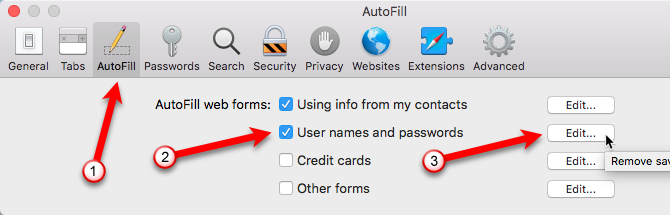
Например, когда мы нажимаем редактировать справа от Имена пользователей и пароль флажок, мы приняты Пароли экран в настройках Safari. Чтобы получить доступ к паролям Safari, вы должны ввести свой пароль пользователя.
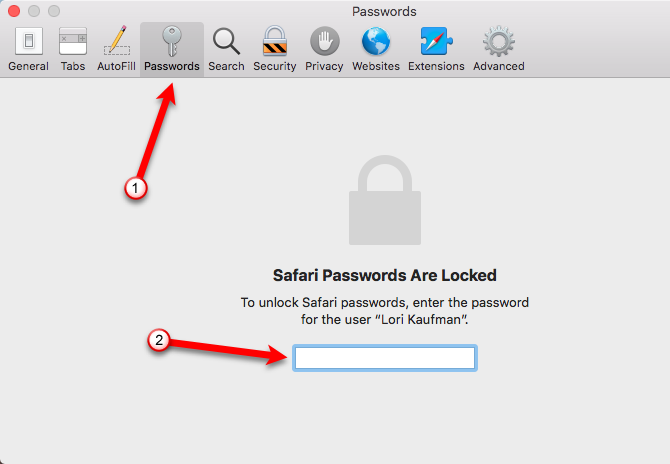
Затем вы можете выбрать сайт и нажать Удалить. Использовать сдвиг а также команда клавиши для выбора нескольких сайтов, которые вы хотите удалить.
Если вы используете автозаполнение, но формы на веб-сайте заполнены неверной информацией, вы можете изменить информацию для этого веб-сайта. Дважды щелкните на Имя пользователя или же пароль Вы хотите изменить и сделать желаемое изменение. Вы также можете изменить Веб-сайт URL-адрес.
Вы даже можете добавлять новые записи вручную, используя добавлять кнопка.
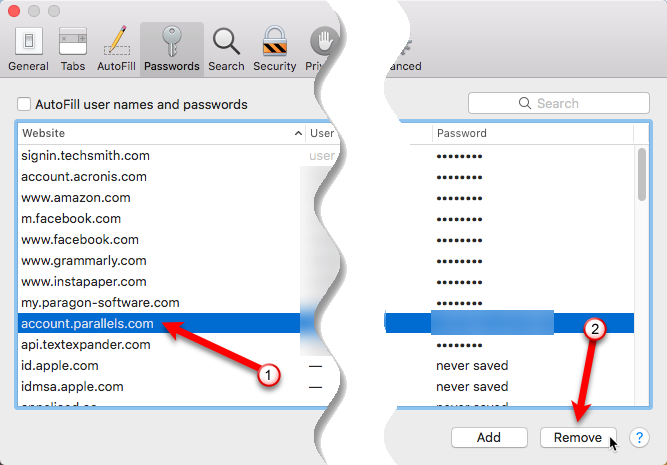
Защити себя онлайн
История просмотра, файлы cookie и кэш-память могут сделать ваш просмотр более удобным. Они также могут поставить под угрозу вашу конфиденциальность. Хорошей идеей будет регулярно очищать ваши данные для просмотра. Вы также можете использовать приватный просмотр в Safari, который предотвращает сохранение любых данных просмотра на вашем Mac.
Помните: вы все еще можете отслеживать при использовании частного просмотра
, Для почти полной конфиденциальности вы можете использовать анонимные веб-браузеры
, как Tor
,
По сути, ваша личная информация является популярным товаром, в том числе ваши данные о просмотре. Но есть вещи, которые вы можете сделать, чтобы защитить себя
в том числе с использованием VPN
при подключении к интернету.
Как вы защищаете себя в Интернете? Как часто вы очищаете данные и историю просмотров? Поделитесь своими мыслями и опытом с нами в комментариях ниже.